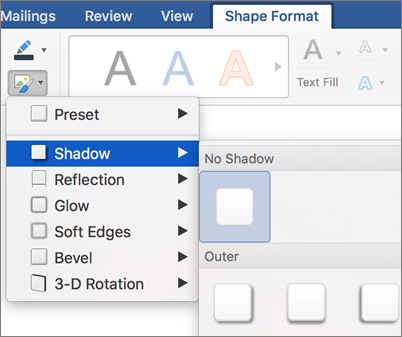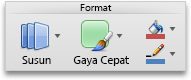Catatan: Artikel ini telah bermanfaat selama ini, dan akan segera dihapus. Untuk mencegah kesalahan "Halaman tidak ditemukan", kami menghapus tautan yang kami ketahui. Jika Anda sudah membuat tautan ke halaman ini, silakan hapus tautan, dan kami akan mengupayakan agar web tetap tersambung.
Untuk membuat objekyang terlihat profesional, Anda bisa mengubah tampilan dengan menerapkan gaya. Gaya mengubah cara warna, font, dan efek diterapkan dan menentukan yang dominan, atau menerapkan efek, seperti bayangan, bayangan, pantulan, tepi lembut, kemiringan, dan rotasi tiga dimensi (3-D).
Word, PowerPoint, Excel
Lakukan salah satu hal berikut ini:
Menerapkan gaya
-
Klik objek yang ingin Anda ubah, lalu klik tab format .
Catatan: Nama tab format berubah tergantung pada objek yang Anda klik. Misalnya, objek yang dipilih di sini adalah bentuk, sehingga tab disebut tab format bentuk , dan nama semua perintah lainnya juga berubah.
-
Klik gaya yang Anda inginkan.
Untuk melihat lebih banyak gaya, klik
Menghapus gaya
-
Klik objek yang ingin Anda ubah, lalu klik tab format .
-
Klik panah di samping isian atau kerangka, lalu klik tanpa isian atau tanpa kerangka.
Menerapkan efek
-
Klik objek yang ingin Anda ubah, lalu klik tab format .
-
Klik panah di samping efek, arahkan ke efek, lalu klik efek yang Anda inginkan seperti bayangan atau tepi lembut.
Menghapus efek
-
Klik objek yang ingin Anda ubah, lalu klik tab format .
-
Klik panah di samping efek, arahkan ke efek, lalu klik tanpa [nama efek].
Lihat juga
Program Office apa yang Anda gunakan?
Word
Lakukan salah satu hal berikut ini:
Menerapkan gaya
-
Klik objek yang ingin Anda ubah, lalu klik tab Format.
-
Di bawah Gaya Bentuk, klik gaya yang Anda inginkan.
Untuk melihat gaya lainnya, arahkan ke gaya, lalu klik
Menghapus gaya
-
Klik objek yang ingin Anda ubah, lalu klik tab Format.
-
Di bawah Gaya Bentuk, arahkan ke gaya, lalu klik
-
Klik Opsi Lainnya.
-
Di panel navigasi kiri, klik Isian, lalu pada menu pop-up Warna, klik Tanpa Isian.
-
Di panel navigasi kiri, klik Garis, lalu pada menu pop-up Warna, klik Tanpa Garis.
Menerapkan efek
-
Klik objek yang ingin Anda ubah, lalu klik tab Format.
-
Di bawah Gaya Bentuk, klik Efek, arahkan ke efek, lalu klik efek yang Anda inginkan.
Menghapus efek
-
Klik objek yang ingin Anda ubah, lalu klik tab Format.
-
Di bawah Gaya Bentuk, klik Efek, arahkan ke efek, lalu klik Tanpa [nama efek].
Lihat juga
PowerPoint
Lakukan salah satu hal berikut ini:
Menerapkan gaya
-
Klik objek yang ingin Anda ubah.
-
Pada tab Utama, di bawah Format, klik Gaya Cepat, lalu klik gaya cepat yang Anda inginkan.
Menghapus gaya
-
Klik objek yang ingin Anda ubah, lalu klik tab Format.
-
Di bawah Gaya Bentuk, arahkan ke gaya, lalu klik
-
Klik Opsi Lainnya.
-
Di panel navigasi kiri, klik Isian, lalu pada menu pop-up Warna, klik Tanpa Isian.
-
Di panel navigasi kiri, klik Garis, lalu pada menu pop-up Warna, klik Tanpa Garis.
Menerapkan efek
-
Klik objek yang ingin Anda ubah.
-
Pada tab Utama, di bawah Format, klik Gaya Cepat, arahkan ke efek, lalu klik efek yang Anda inginkan.
Menghapus efek
-
Klik objek yang ingin Anda ubah.
-
Pada tab Utama, di bawah Format, klik Gaya Cepat, mengarah ke efek, lalu klik Tanpa [nama efek].
Lihat juga
Excel
Lakukan salah satu hal berikut ini:
Menerapkan gaya
-
Klik objek yang ingin Anda ubah, lalu klik tab Format.
-
Di bawah Gaya Bentuk, klik gaya yang Anda inginkan.
Untuk melihat gaya lainnya, arahkan ke gaya, lalu klik
Menghapus gaya
-
Klik objek yang ingin Anda ubah, lalu klik tab Format.
-
Di bawah Gaya Bentuk, arahkan ke gaya, lalu klik
-
Klik Opsi Lainnya.
-
Di panel navigasi kiri, klik Isian, lalu pada menu pop-up Warna, klik Tanpa Isian.
-
Di panel navigasi kiri, klik Garis, lalu pada menu pop-up Warna, klik Tanpa Garis.
Menerapkan efek
-
Klik objek yang ingin Anda ubah, lalu klik tab Format.
-
Di bawah Gaya Bentuk, klik Efek, arahkan ke efek, lalu klik efek yang Anda inginkan.
Menghapus efek
-
Klik objek yang ingin Anda ubah, lalu klik tab Format.
-
Di bawah Gaya Bentuk, klik Efek, arahkan ke efek, lalu klik Tanpa [nama efek].